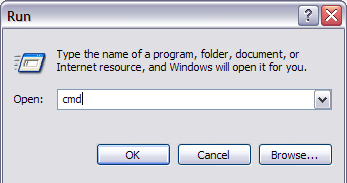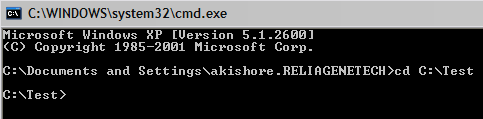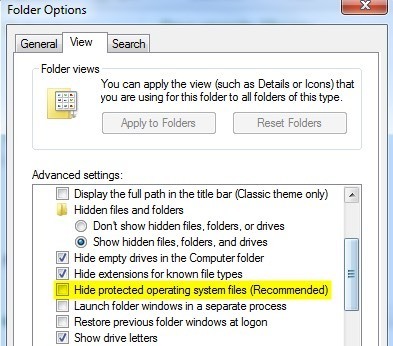Sepertinya orang-orang tidak bisa mendapatkan cukup panduan tentang cara membuat folder tersembunyi atau folder terkunci di Windows. Saya sudah menulis dua panduan tentang cara sembunyikan folder, salah satunya dengan menggunakan fitur bawaan Windows yang sangat sederhana dan lainnya dengan menggunakan beberapa skrip Windows. Dalam artikel yang terakhir, saya juga menyebutkan program gratis yang dapat Anda gunakan yang disebut Folder Hide untuk menghapus folder sepenuhnya dari visibilitas. Terakhir, saya telah menulis tentang menyembunyikan seluruh huruf drive di Windows juga.
Tapi masih ada cara LAINAnda dapat menyembunyikan file dan folder, yang mirip dengan yang pertama posting yang saya sebutkan di atas, tetapi sedikit lebih aman. Sebenarnya melibatkan menggunakan command prompt dan fungsi Windows built-in untuk mengubah atribut tertentu dari file atau folder. Setelah atribut diubah, file tidak dapat dilihat oleh sistem.
Alasan saya menyukai metode ini adalah karena tidak melibatkan perangkat lunak pihak ketiga, yang mungkin orang perhatikan, dan itu tidak simplistik sebagai metode pertama yang saya tulis tentang di mana Anda cukup mengubah properti file atau folder menjadi tersembunyi dan siapa saja dapat dengan mudah un-hide folder dengan mengkonfigurasi pengaturan Windows Explorer ke "Tampilkan File dan Folder Tersembunyi".
Inilah cara Anda membuat folder tersembunyi di Windows secara gratis yang cukup aman:
1. Buka Mulai, Jalankan, lalu ketik CMDuntuk membuka jendela prompt perintah
2. Sekarang arahkan ke folder induk dari folder yang ingin Anda sembunyikan. Jika Anda ingin menyembunyikan file, navigasikan ke folder tempat file tersebut berada. Sebagai contoh, saya ingin menyembunyikan file di C: \ Test, jadi saya akan mengetikkan yang berikut:
CD C: \ Test
3. Sekarang ketik perintah berikut, mengganti kata nama filedengan nama file yang ingin Anda sembunyikan.
attrib filename + s + h
Dan hanya itu! File atau folder Anda sekarang benar-benar tersembunyi! Ini tidak akan muncul di My Computer, itu tidak akan muncul jika Anda menelusuri melalui command prompt dan itu bahkan tidak akan muncul jika Anda memilih "Tampilkan semua File dan Folder Tersembunyi".
Jika Anda ingin un-menyembunyikan folder, Anda cukup mengikuti langkah yang sama, berharap sekarang Anda akan menjalankan perintah ini:
attrib filename -s -h
Anda dapat menggunakan perintah ini untuk file dan folder. Dalam contoh kita, jika saya ingin menyembunyikan C: \ Test, saya akan pergi satu tingkat di atas ke C: \ dan kemudian ketik:
attrib Test + s + h.
Jadi, Anda akan melihat bahwa saya telah mengatakan prosedur ini "cukup aman" di atas dan alasannya adalah Anda masih bisa tidak menyembunyikan file atau folder tersembunyi dengan cara yang sangat sederhana. Ketika kita mengubah atribut file / folder dalam metode di atas, kita sebenarnya hanya membuatnya menjadi file sistem yang dilindungi tersembunyi. Untuk menampilkan file sistem terlindungi, yang harus Anda lakukan hanyalah pergi ke tab Folder Options, Lihatdan hapus centang pada Sembunyikan file sistem operasi yang dilindungikotak.
Sekarang jika Anda menelusuri ke direktori tersebut dengan file atau folder tersembunyi, Anda akan melihatnya tercantum di sana dengan warna abu-abu ikon. Seperti yang disebutkan sebelumnya, semua ini adalah cara yang sangat sederhana untuk menyembunyikan data di Windows, tetapi mereka dapat berguna untuk situasi jangka pendek atau untuk menyembunyikan konten dari anak-anak, dll. Ini juga langka bagi orang-orang untuk menyembunyikan file yang dilindungi sistem sedangkan banyak orang yang mengaktifkan opsi Show Hidden Files and Foldersdi Windows.
Jadi sekarang Anda memiliki empat cara berbeda untuk menyembunyikan file, folder, atau drive di Windows! Jika Anda memiliki pertanyaan, kirim komentar. Selamat menikmati!